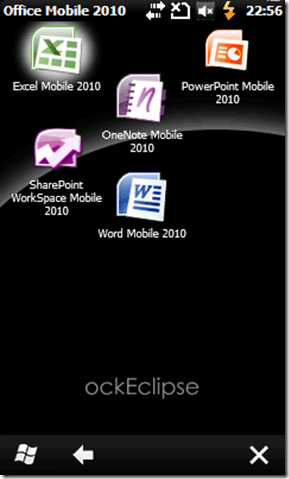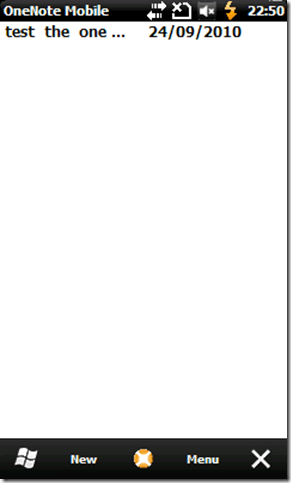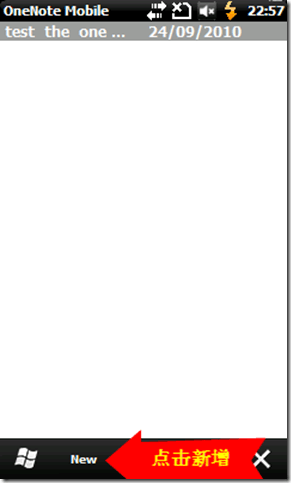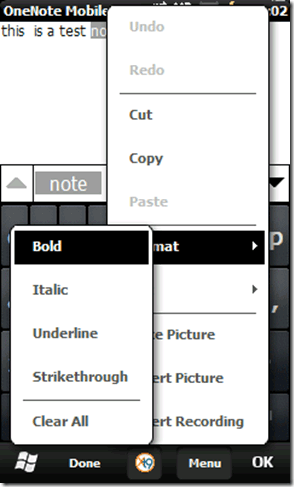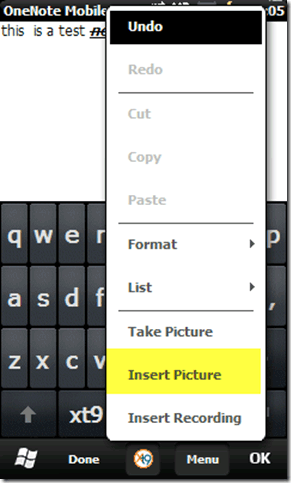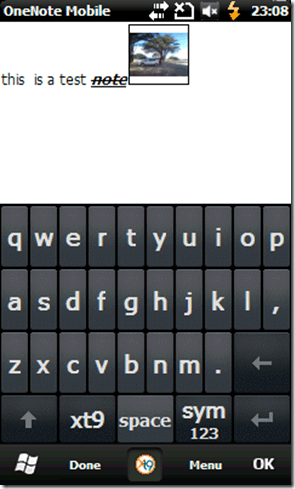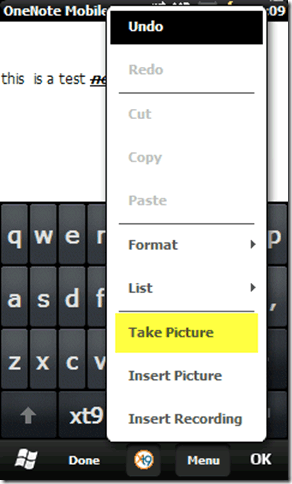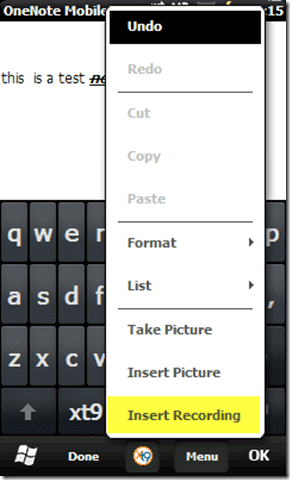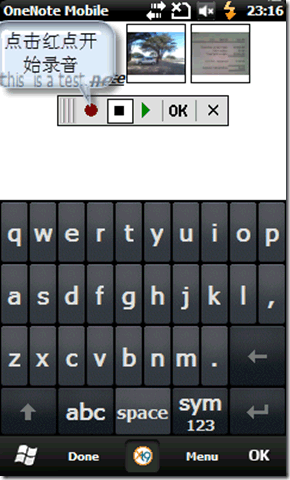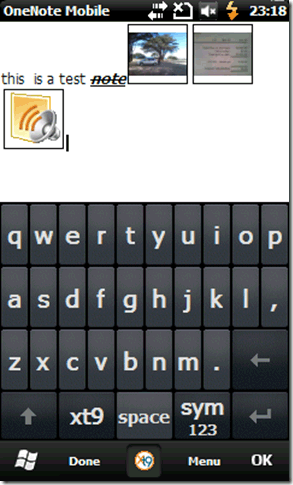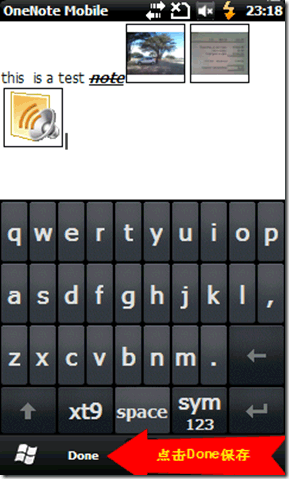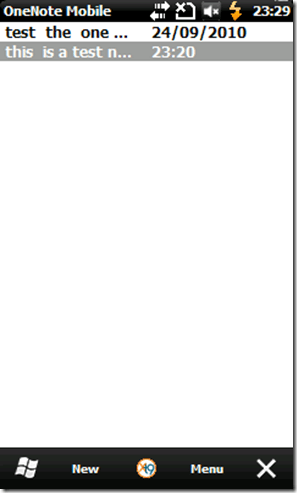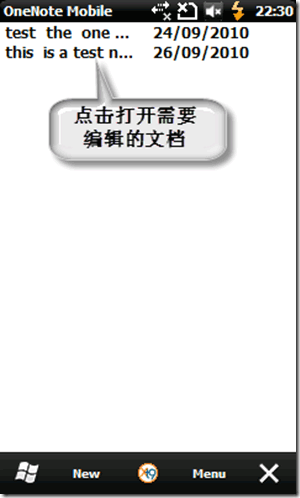在Windows Phone上使用OneNote Mobile记录笔记
1、首先点击“开始菜单”,然后点击 Office Mobile 2010 图标
2、选择OneNote Mobile 2010,启动程序
3、启动程序的时候,OneNote 会列举出现存的文件
4、点击“新增”按钮
5、输入笔记的内容。通过点击“菜单”->“格式”也可以修改文本的格式。凸鹣沮北把文本变成粗体,斜体,增加下划线和删除线
6、点击“菜单”->“插入图片”可以插入图片
7、浏览图片文件,点击并选择插入的图片
8、点击“菜单”->“拍照”
9、手机会打开拍照功能,完成拍照后,会自动插入到 OneNote 中
10、点击“菜单”->“插入录音”,启动录音工具栏
11、点击红点开始录音
12、录音过程中可以做其他事情,例如录入编辑文字等。点击OK
13、点击“Done”菜单可以保存笔记
14、保存的笔记出现在列表框中
15、在文档列表中点击需要编辑的文档,然后可以编辑修改文档
16、选择需要删除的文档,点击“菜单”->“删除”就可以删除文档了
声明:本网站引用、摘录或转载内容仅供网站访问者交流或参考,不代表本站立场,如存在版权或非法内容,请联系站长删除,联系邮箱:site.kefu@qq.com。
阅读量:63
阅读量:74
阅读量:76
阅读量:68
阅读量:92